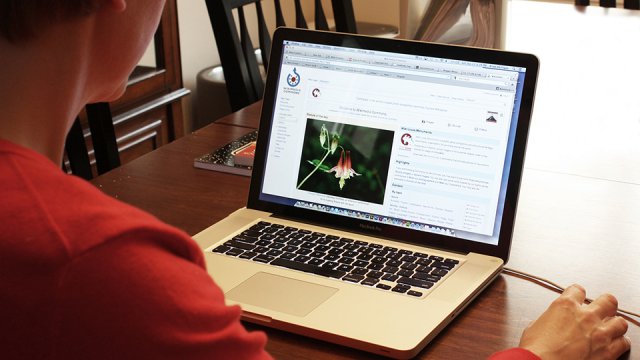Dovrebbe essere una delle prime operazioni da fare non appena si acquista un router Wi-Fi nuovo oppure si riceve un dispositivo di rete dal proprio operatore telefonico. Per un hacker con un po' di esperienza, riuscire a scoprire la password Wi-Fi di default, infatti, potrebbe essere più semplice di quanto pensiate. Per questo motivo, cambiare la chiave di accesso alla propria LAN wireless è questione di primaria importanza. Questo, infatti, permette di elevare il livello di sicurezza della rete locale e proteggere i file archiviati all'interno del computer e altri dispositivi.
Se non doveste riuscire a recuperare la password Wi-Fi o credete di non poter cambiare la parola o la frase di accesso alla vostra rete locale senza fili, nessuna paura. Sia il sistema operativo, sia lo stesso router Wi-Fi permettono di modificare il tutto senza grossi problemi. L'importante è sapere come muoversi all'interno delle impostazioni e scegliere una password o una passphrase capace di garantire un adeguato livello di sicurezza.
Come cambiare password Wi-Fi da Windows

Il sistema operativo di Bill Gates salva la password della rete senza fili così da poterla reperire facilmente ogni volta che ci si connette alla LAN wireless di casa. Per recuperare la password Wi-Fi si deve accedere al Pannello di controllo e, individuato il gruppo Rete e Internet, cliccare su Visualizza stato e attività della rete. Questo collegamento ci permette di accedere alle impostazioni delle nostre connessioni e modificarle all'occorrenza.
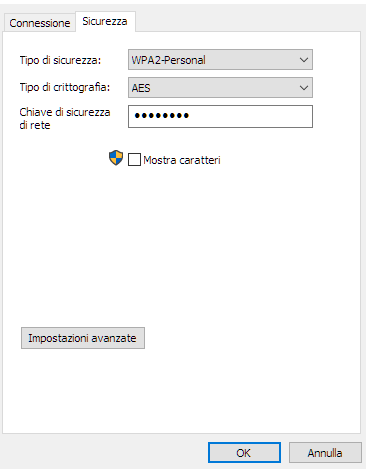
Per modificare password Wi-Fi da Windows si deve selezionare sul Modifica impostazioni scheda nella colonna di sinistra e scegliere l'opzione Stato dal menu contestuale che compare dopo aver cliccato con il tasto destro sull'icona "Wi-Fi". Nella nuova finestra che compare si deve cliccare su Proprietà Wireless e, successivamente, scegliere la scheda Sicurezza. Qui, nascosta dietro dei pallini mimetici è presente la chiave di accesso alla rete senza fili. Per cambiare password Wi-Fi cancellare la precedente e sceglierne una nuova.
Come cambiare password Wi-Fi su OS X
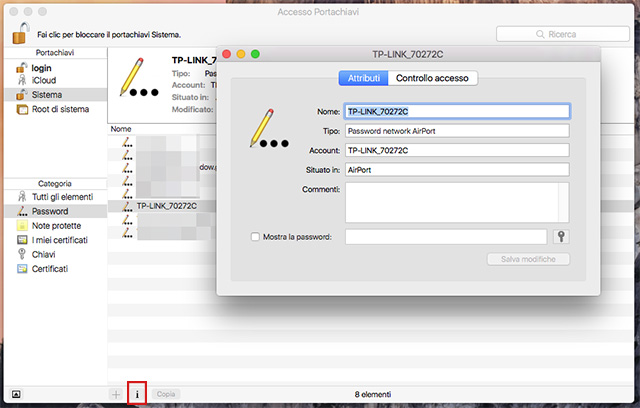
Come appena visto su Windows, anche OS X (il sistema operativo dei computer Mac) salva le password delle reti senza fili cui ci si connette così da poterle richiamare in memoria facilmente quando si tenta di connettersi. A differenza del sistema operativo di Microsoft, OS X conserva le chiavi di accesso nel Portachiavi (o keychan) insieme alle password salvate dei propri account social e di posta elettronica.
Per aprire il Portachiavi di OS X si deve accedere a Spotlight (premendo contemporaneamente i tasti cmnd e barra spaziatrice) e, nel campo di ricerca, scrivere il nome del programma stesso. Una volta aperto il Portachiavi, cliccare sulla voce Sistema nella colonna di sinistra e scorrere l'elenco nella parte di destra fino a trovare la rete senza fili cui si è connessi. A questo punto, dopo averla selezionata, premere sul pulsante I in basso e attendere che si apra la nuova finestra. Qui si potrà cambiare password Wi-Fi in men che non si dica (ricordarsi, però, di inserire la password di amministratore del sistema una volta che sarà richiesta).
Come cambiare password Wi-Fi dal router
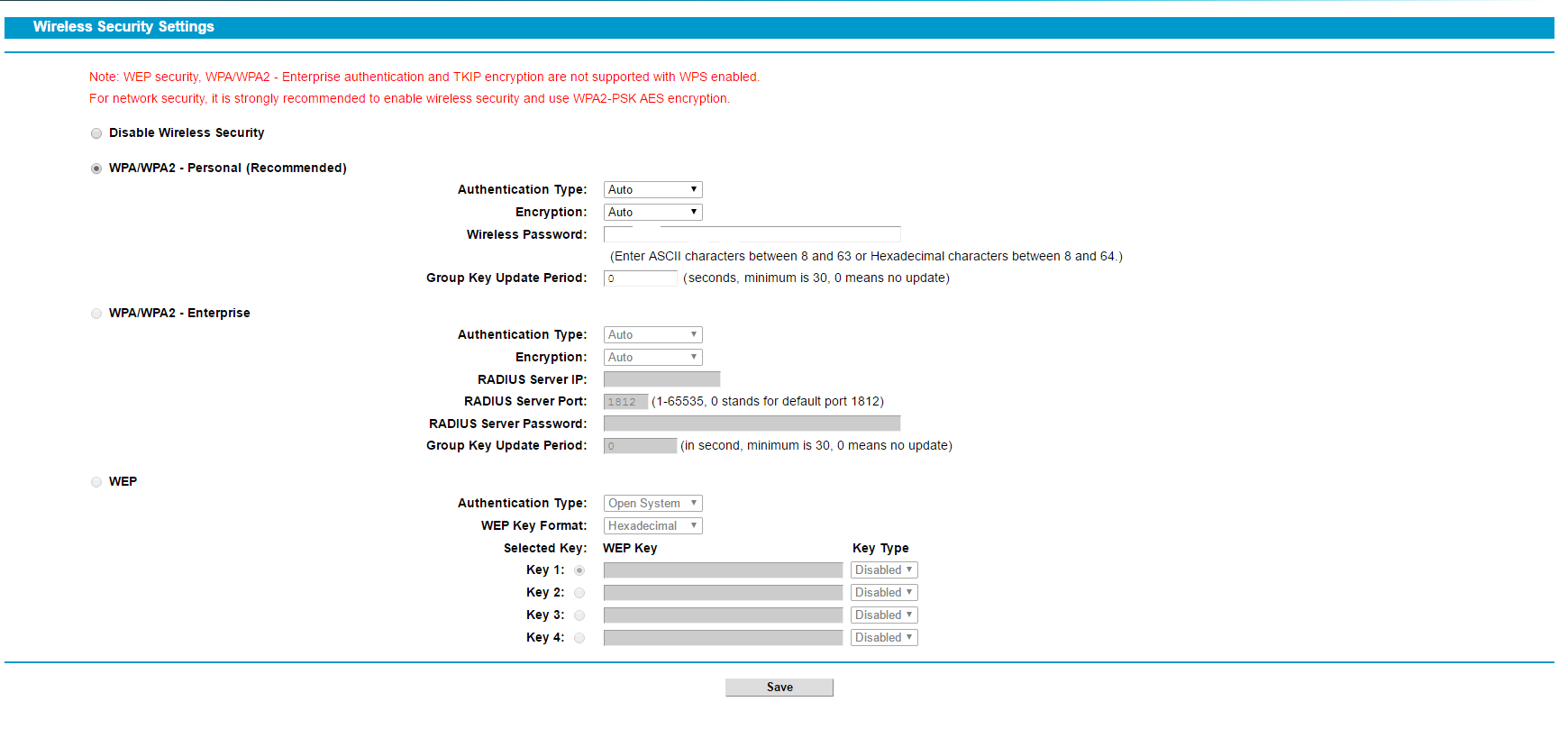
Nel caso in cui non si abbia modo di modificare la password Wi-Fi grazie al sistema operativo, si può sempre tentare andando ad agire direttamente sulle impostazioni del router Wi-Fi che si utilizza in casa. Questa volta, però, il metodo non sarà univoco: ogni produttore ha una propria organizzazione delle impostazioni e delle voci del menu, quindi la descrizione che daremo potrà differire (leggermente) da router a router.
Prima di tutto, sarà necessario reperire i parametri di accesso al router Wi-Fi: l'indirizzo IP (qui una guida su come trovare l'indirizzo IP del router), il nome utente (solitamente admin) e la chiave d'accesso (password o admin se non si sono modificate). Una volta dentro il pannello di controllo del proprio dispositivo di rete, si dovrà cercare una voce del menu dal nome Wireless, Sistema o simili. All'interno dovrebbe essere presente una sezione relativa ai protocolli di sicurezza wireless e alla password Wi-Fi che protegge la propria LAN senza fili. Per modificare la password, sarà sufficiente sceglierne una adeguata e scriverla al posto di quella presente.